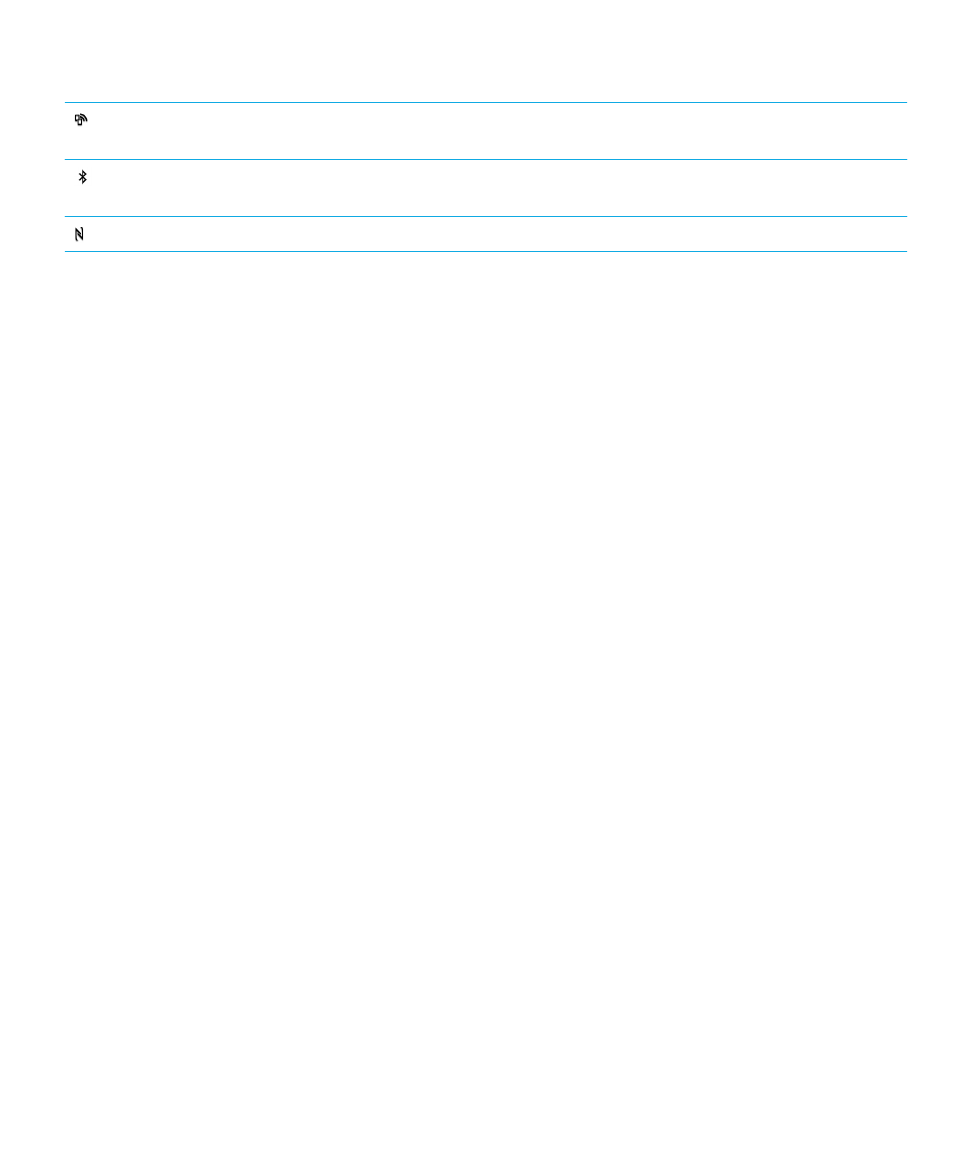
选择连接
BlackBerry 设备能够实现范围极广的连接,增加设备的可用功能以及与其他设备的互动方式。 查看下列连接列表,了
解不同类型的连接、每种连接的使用时机提示,还可能了解到之前并不知晓的其他功能。
网络连接
移动网络
移动网络连接是使用
BlackBerry 设备进行通话的前提,而如果拥有数据计划,您就可以使用包括 Internet 浏览
在内的数据服务了。通常,您可以保持移动网络连接,但在某些地点(例如医院里或飞机上)需要关闭移动网
络连接。
Wi-Fi
Wi-Fi 网络连接是在设备上获得数据服务的另一种方式,但与使用移动网络不同的是,使用 Wi-Fi 不会增加您的
数据计划费用。在使用移动网络进行基本数据功能操作(例如访问
Internet 或下载应用程序)之前,您的设备会
尝试使用已保存的
Wi-Fi 网络。您可保持 Wi-Fi 处于启用状态,这样一旦进入已保存的 Wi-Fi 网络覆盖范围,设备
即会自动进行连接,但请记住,保持
Wi-Fi 始终开启会大幅增加耗电量。
设备间的连接
USB
可使用
USB 线缆在 BlackBerry 设备和计算机之间创建双向连接。 设备在计算机上显示为映射驱动器。 如果打
开
USB 大容量存储模式功能,您的设备会在计算机上显示为可移动存储设备。 您通常可使用 USB 连接在计算
机和设备之间拖动文件,具体取决于计算机的功能。
可使用
micro USB OTG 转 USB 2.0 适配器将设备连接到键盘、鼠标、游戏手柄外部存储驱动器或其他 USB 设
备。
您可以使用 文件管理器 应用程序查看外部存储设备上的文件。
可通过
SlimPort 适配器及相应的电缆或无线显示适配器将 BlackBerry 设备连接至另一台设备(如 TV 或计算机显
示器)。
可在其他设备上显示 BlackBerry 设备的屏幕。
Wi-Fi Direct 连接
用户指南
设置
140
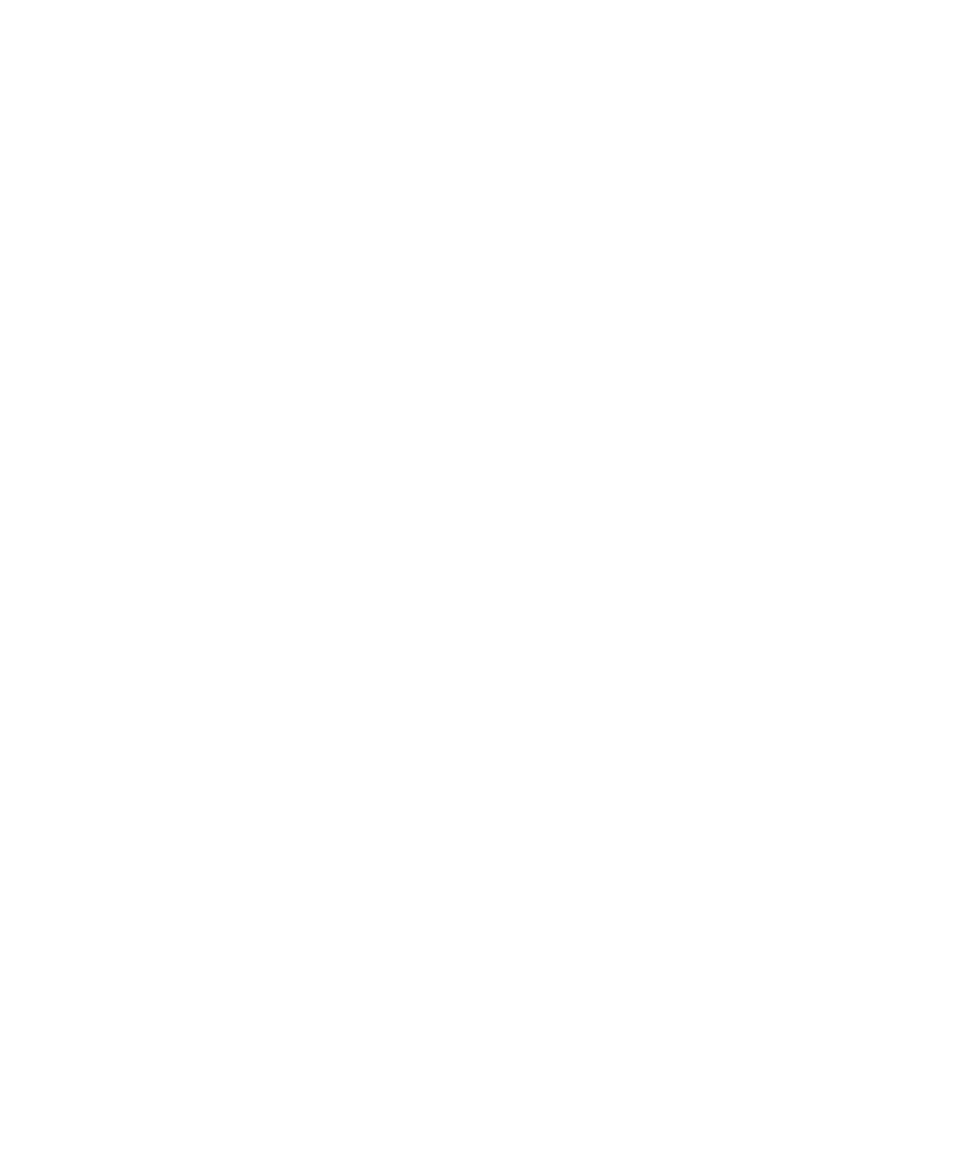
使用
Wi-Fi Direct 连接将 BlackBerry 设备连接到其他设备时,可以执行多种操作,例如共享文件而不需要连接网
络。
因为 Wi-Fi Direct 连接会创建一个网络,可以连同时连接多台设备。
Wi-Fi CERTIFIED Miracast 连接
Miracast 便于您通过无线方式在另一台设备(例如电视或计算机显示器)上显示 BlackBerry 设备的屏幕。
蓝牙
技术
蓝牙
无线技术可在 BlackBerry 设备与另一启用 蓝牙 的设备之间创建直接连接。 您可以通过 蓝牙 连接传输文
件,但由于其具有流传输功能,因而
蓝牙 连接更常用于以下操作,例如通过独立音箱播放 BlackBerry 设备上的
音乐,或通过
BlackBerry 设备的移动网络连接使用耳机接打电话。
NFC
近距离无线通信
(NFC) 是一种近距离无线技术,用于在 BlackBerry 设备与其他 NFC 设备或 NFC 标签之间快速创
建连接。使用
NFC 时,您无需输入配对信息即可建立连接,因此这一技术适用于外出操作,如与结识的朋友传
输联系人卡片或从包含
NFC 标签的海报中抓取信息。NFC 还可将您的 BlackBerry 设备变成数字钱包,使用设备
进行支付等相关操作,具体取决于您的无线服务提供商和
BlackBerry 设备上已安装的应用程序。
共享的
Internet 连接
您可使用
BlackBerry 设备与移动网络的连接让其他设备访问 Internet。在您希望使用笔记本电脑或仅支持 Wi-Fi 的平板
机浏览
Internet 但又没有 Wi-Fi 网络访问权限时,这一功能会非常有用。
互联网共享
如果希望使用
BlackBerry 设备的移动网络连接只将一台设备连接到 Internet 时,您可使用互联网共享。您可使
用
USB 线缆将此设备与您的 BlackBerry 设备连接,或者如果两者均支持 蓝牙,也可改用 蓝牙 技术进行连接。
移动热点
您可使用移动热点模式将多达八部设备连接到您的
BlackBerry 设备上。(可连接的设备数量取决于无线服务提
供商。)使用移动热点模式连接设备就象连接至
Wi-Fi 路由器一样,您可在自己的设备上使用 Wi-Fi 连接,但无
需访问
Wi-Fi 网络。
VPN 连接
您可以通过移动网络或
Wi-Fi 连接将 BlackBerry 设备连接至虚拟专用网络 (VPN)。 设备连接至 VPN 后,您可以通过公
共网络中的专用网络发送和接收数据。